Cara melihat Analytics Youtube perlu setiap kreator YouTube pahami apabila ingin mengetahui dan meningkatkan kinerja video dan saluran Anda secara real-time. Alat yang ini menampilkan berbagai macam data yang bisa sangat berguna untuk terus mengembangkan konten dan channel. Lantas bagaimana cara untuk mengaksesnya dan bagaimana memahami sajian data di dalamnya?
Cara Melihat Analytics Youtube dan Memahami Metriknya
Dashboard analytics di YouTube adalah salah satu fitur yang ada di YouTube Studio. Alat manajemen saluran yang menyediakan berbagai fungsi untuk mengelola dan mengoptimalkan konten Anda. Dashboard analytics membantu Anda untuk mengukur seberapa efektif strategi Anda dalam membuat dan mempromosikan video, serta mendapatkan wawasan tentang preferensi dan perilaku penonton Anda.
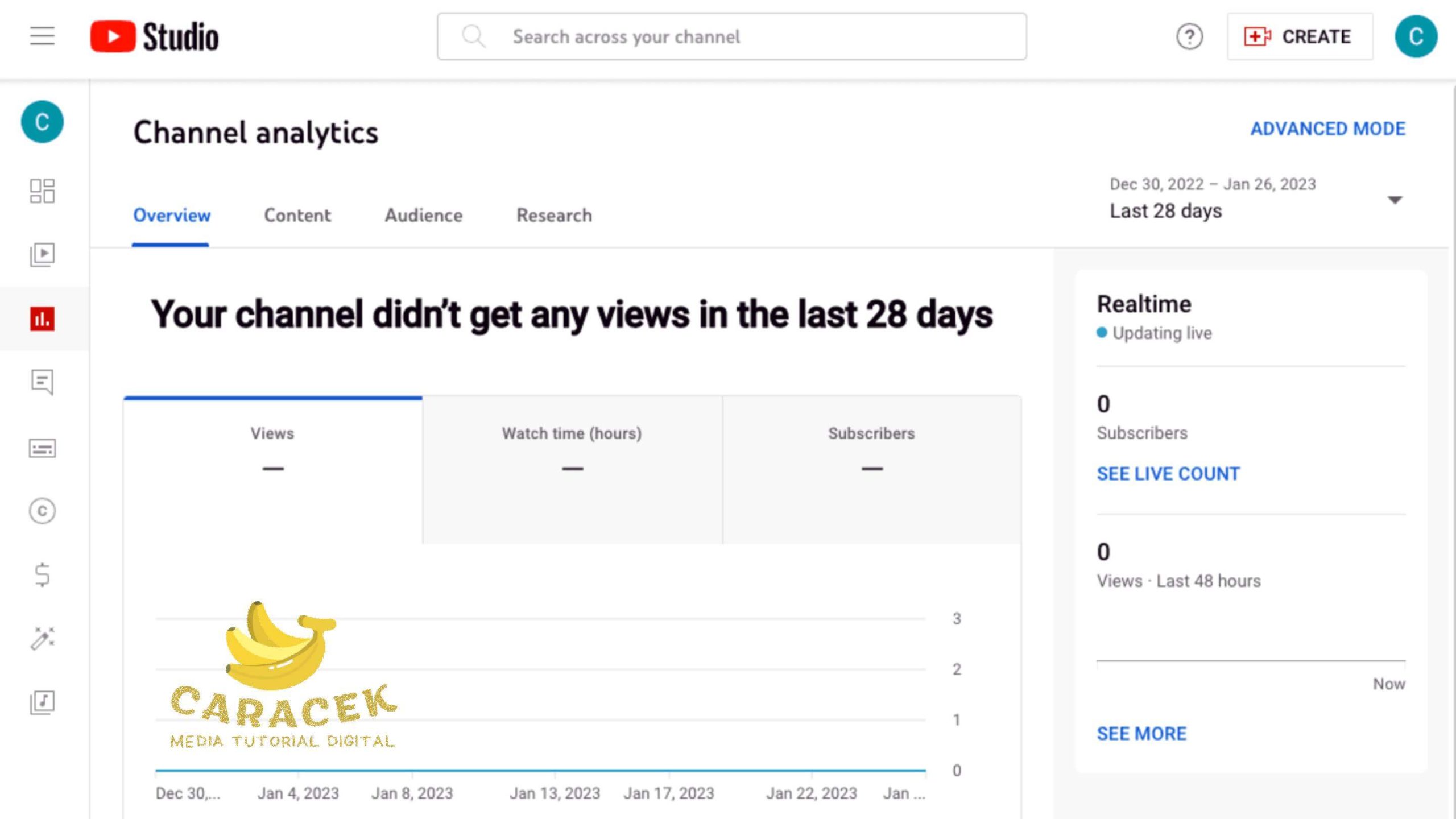
Anda dapat mengakses dashboard analytics YouTube dari menu kiri halaman utama YouTube Studio. Di sana, Anda akan menemukan beberapa menu yang berisi informasi penting tentang video dan saluran Anda. Dashboard analytics menampilkan statistik kinerja saluran Anda secara umum, seperti jumlah penayangan, jam tayang, pendapatan, jumlah pelanggan, dan lainnya.
Cara Mengakses Dashboard Analytics YouTube
Untuk mengakses dashboard analytics YouTube, Anda bisa mengikuti langkah-langkah berikut:
- Silakan buka YouTube Studio di browser Anda dengan mengklik ikon profil Anda (di kanan atas halaman YouTube) lalu pilih opsi YouTube Studio dari menu yang muncul
- Selanjutnya, klik menu Analytics (di kiri layar) untuk melihat ringkasan statistik utama dari saluran Anda, seperti jumlah penayangan, jam tayang, pendapatan, dan jumlah subscriber
- Jika Anda ingin mengetahui detail lebih lanjut tentang aspek tertentu dari saluran Anda, klik tab yang sesuai di bagian atas dashboard. Misalnya, jika Anda ingin melihat data tentang penonton Anda, klik tab Audience. Jika Anda ingin melihat data tentang video individu, klik tab Content
- Anda juga bisa memfilter data berdasarkan rentang waktu, wilayah geografis, jenis perangkat, sumber lalu lintas, dan lainnya. Anda juga bisa membandingkan data antara dua periode waktu atau dua kelompok penonton. Untuk melakukan hal ini, klik ikon filter (di kanan atas dashboard) dan pilih opsi yang Anda inginkan
- Apabila Anda ingin mengunduh salinan data, Anda bisa mengekspor data ke file CSV atau PDF dengan cara klik ikon unduh (di kanan atas dashboard) lalu pilih format yang Anda inginkan
Cara Memahami Data di Dashboard Analytics YouTube
Untuk memahami sajian data di dashboard analytics ini, Anda sebagai kreator perlu mengetahui arti dari setiap metrik yang tampil di dashboard tersebut. Anda bisa memfilter data atau metrik berdasarkan rentang waktu, jenis konten, atau negara asal penonton. Berikut adalah beberapa contoh metrik yang ada di dashboard analytics:
Penayangan
Bagian ini menampilkan jumlah berapa kali video Anda ditonton oleh para pengguna YouTube. Penayangan bisa berasal dari berbagai sumber seperti halaman utama, pencarian, rekomendasi, daftar putar, atau situs web lain.
Jam tayang
Jumlah waktu total yang pengguna YouTube habiskan untuk menonton video Anda. Jam tayang menunjukkan seberapa lama dan seberapa sering penonton tertarik dengan konten Anda.
Pendapatan
Jumlah uang yang Anda hasilkan dari monetisasi video Anda melalui iklan, YouTube Premium, atau fitur lainnya. Pendapatan bergantung pada banyak faktor seperti jumlah penayangan, jenis iklan, lokasi penonton, dan lainnya.
Subscriber
Menampilkan jumlah pengguna YouTube yang menekan tombol subscribe di saluran Anda. Pelanggan adalah indikator loyalitas dan minat penonton terhadap konten Anda. Pelanggan juga bisa mendapatkan notifikasi setiap kali Anda mengunggah video baru.
Akhir Kata
Cara melihat Analytics Youtube menjadi hal yang sebaiknya harus Anda kuasai agar lebih mudah dalam memahami kinerja saluran Anda. Tak hanya itu, alat ini juga berguna untuk menemukan peluang dalam meningkatkan konten. Dengan menganalisis data yang tersedia, Anda bisa menyesuaikan strategi sesuai dengan preferensi dan perilaku penonton Anda.

